停止 Windows 10 自动删除缩略图缓存

停止 Windows 10 自动删除缩略图缓存: (Stop Windows 10 from Automatic Deleting Thumbnail Cache: )当您打开包含媒体文件(如jpeg 图像文件)的文件夹时,您可以在(jpeg image file)Windows 资源管理器(Windows Explorer)中看到该文件的小预览。在Windows中,这可以通过生成缩略图图像来实现,然后将其缓存并存储在用户配置文件目录(user profile directory)中的数据库中。将缓存文件存储在数据库中的主要原因是系统不需要在每次(file everytime)打开文件夹时重新生成图像或文件的小预览(缩略图)。

缩略图缓存(thumbnail cache)(以及图标缓存(icon cache))存储在以下文件夹中:
C:\Users\Your_Username\AppData\Local\Microsoft\Windows\Explorer
注意:(Note:) 将 Your_Username 替换(Replace Your_Username)为帐户的实际用户名。
现在的问题是,Windows 似乎会在每次重新启动或关闭后自动删除缩略图缓存文件,这给用户带来了问题。(thumbnail cache file)当您打开包含数百个文件的文件夹时,生成缩略图将花费大量时间,因为之前的缩略图缓存文件(thumbnail cache file)可能已在系统关闭时被删除。主要问题似乎是由自动维护(Automatic Maintenance)引起的,其中一项名为SilentCleanup的任务导致缩略图在每次启动时都被删除。
该问题也可能是由其他原因引起的,例如损坏的缩略图(Corrupt thumbnail) 缓存文件夹(cache folder)、磁盘清理实用程序(Disk Cleanup utility)等。此外,某些 3rd方应用程序(party app)可以在每次启动时删除缩略图缓存文件,所以不要浪费任何(thumbnail cache)时间让我们(time let)看看如何在下面列出的教程的帮助下,停止Windows 10自动删除缩略图缓存。(Automatic Deleting Thumbnail Cache)
停止 Windows 10(Stop Windows 10)自动删除缩略图缓存(Automatic Deleting Thumbnail Cache)
确保(Make)创建一个还原点(restore point) 以防万一(case something)出现问题。
方法一:防止 Windows 10 自动删除缩略图缓存(Method 1: Prevent Windows 10 from Automatic Deleting Thumbnail Cache)
1.按 Windows 键 + R 然后键入regedit并按Enter打开注册表编辑器(Registry Editor)。

2.导航到以下注册表项(registry key):
HKEY_LOCAL_MACHINE\SOFTWARE\Microsoft\Windows\CurrentVersion\Explorer\VolumeCaches\Thumbnail Cache
3.现在选择缩略图缓存(Thumbnail Cache),然后在右侧窗口中双击(window double-click)自动运行。(Autorun.)
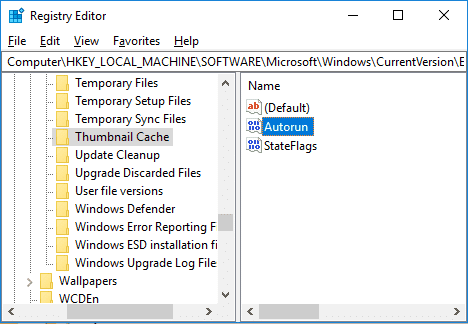
注意:(Note:)如果找不到Autorun DWORD,则右键单击缩略图缓存(Thumbnail Cache)选择New > DWORD (32-bit) value 并将(value and name)此DWORD命名为Autorun。即使您在 64 位系统上,您仍然需要创建一个 32 位DWORD。
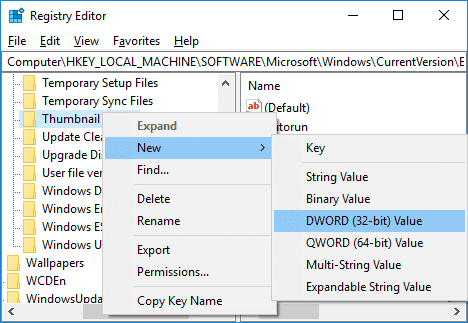
4.如果Autorun DWORD的值设置为 1,则表示启用了SilentCleanup 功能(SilentCleanup feature),该功能会在每次启动时自动删除缩略图缓存。(thumbnail cache)
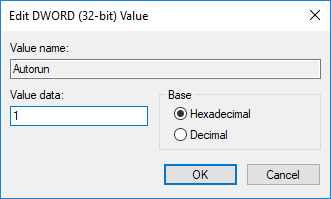
5.为了解决这个问题,只需双击自动运行(Autorun)并将其值更改为 0,然后单击确定。
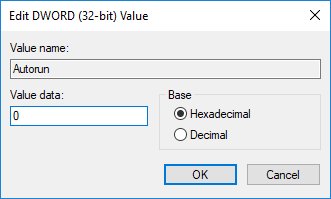
6.Similarly,导航以下注册表项(registry key):
HKEY_LOCAL_MACHINE\SOFTWARE\WOW6432Node\Microsoft\Windows\CurrentVersion\Explorer\VolumeCaches\Thumbnail Cache
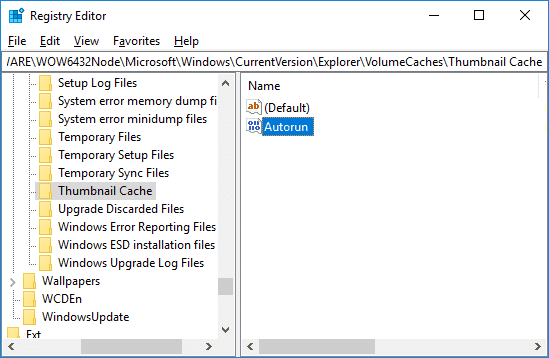
7. 双击自动运行 DWORD(Autorun DWORD)并将其值更改为0 ,然后单击确定。
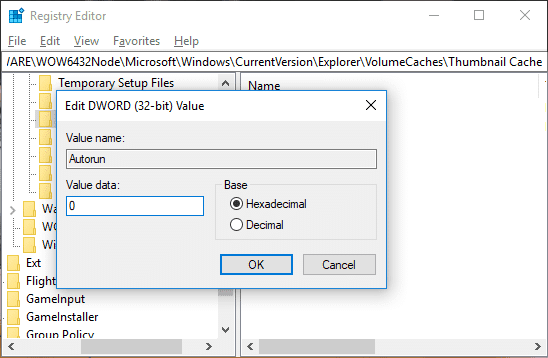
注意:(Note:)如果找不到Autorun DWORD,只需像在步骤 3(step 3)中那样创建。
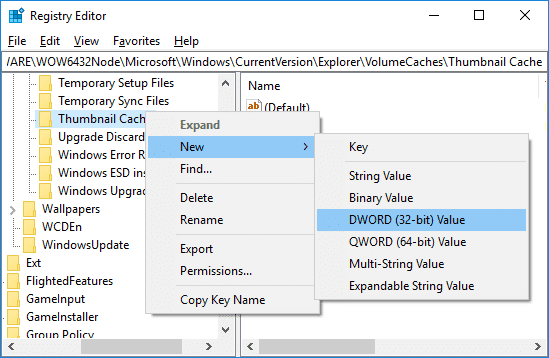
8.关闭注册表编辑器(Registry Editor),然后重新启动您的 PC。
9.您仍然可以通过手动使用磁盘清理来清除缩略图缓存。(clear thumbnail cache by using Disk Cleanup manually.)
方法 2:在任务计划程序中禁用 SilentCleanup 任务(Method 2: Disable the SilentCleanup Task in Task Scheduler)
注意:(Note:)这将阻止磁盘清理(Disk Cleanup)作为自动(Automatic) 维护(Maintenance)的一部分运行。如果您想将磁盘清理(Disk Cleanup)作为计划维护的一部分运行,但不希望它清除缩略图缓存,则首选方法 1。
1.按 Windows 键 + R 然后键入taskschd.msc并按Enter。

2.导航到以下位置:
Task Scheduler > Task Scheduler Library > Microsoft > Windows > DiskCleanup
3.确保选择 DiskCleanup,然后在右侧窗格中(right window pane)右键单击 SilentCleanup(right-click on the SilentCleanup)任务(DiskCleanup)并选择禁用。(Disable.)

4.关闭所有内容并重新启动您的电脑以保存更改。
方法 3:尝试重置缩略图缓存文件夹(Method 3: Try to Reset Thumbnail Cache Folder)
(Run Disk Cleanup)在图标缺少其专用图像的磁盘上运行磁盘清理。
注意:(Note:)这将重置您在Folder上的所有自定义设置,因此如果您不希望这样做,请最后尝试此方法,因为这肯定会解决问题。
1.转到这台电脑或我的电脑并右键单击C:驱动器以选择属性。(Properties.)

3.现在从属性(Properties)窗口中单击 容量下的磁盘清理。(Disk Cleanup)

4.计算磁盘清理能够释放多少空间(how much space Disk Cleanup will be able to free.)需要一些时间。

5.等到磁盘清理(Disk Cleanup)分析驱动器并为您提供所有可以删除的文件的列表。
6.选中列表中的缩略图(Thumbnails),然后单击描述下方底部的(list and click) 清理系统文件(Clean up system files)。

7.等待磁盘清理(Disk Cleanup)完成,看看您是否能够重置缩略图缓存文件夹。(Reset Thumbnail Cache Folder.)
方法 4:阻止第 3 方软件删除缩略图缓存(Method 4: Stop 3rd Party Software from Deleting Thumbnail Cache)
如果您经常使用CCleaner,那么您可能会在每次运行CCleaner时删除缩略图(CCleaner)缓存(cache everytime)。为了避免这种情况,请确保在运行 Cleaner 时取消选中(uncheck)“缩略图缓存”选项。(Thumbnail Cache)

推荐的:(Recommended:)
- 在Windows 10中禁用文件夹中的(Folders)自动排列(Auto Arrange)
- 在Windows 10中手动启动自动维护(Start Automatic Maintenance)
- 在Windows 10(Windows 10)中禁用自动维护
- 如何在Windows 10中更改(Windows 10)默认程序(Default Programs)
就是这样,您成功地学习了如何从自动删除缩略图缓存中停止 Windows 10,(How To Stop Windows 10 from Automatic Deleting Thumbnail Cache)但是如果您对本教程仍有任何疑问,请随时在评论部分提出。
Related posts
Stop Windows 10自动安装Realtek Audio Drivers
Stop Windows 10完全更新[指南]
Windows 10上的Stop Automatic Driver Downloads
5 Ways至Stop Automatic Updates Windows 10
Windows 10中的Rebuild Font Cache
Windows 10中的Fix Black Desktop Background
在Windows 10中启用或禁用Thumbnail Previews
Fix Thumbnail Previews未显示在Windows 10中
如何在Windows 10上运行JAR Files
Stop Windows 10从升级到下一个版本或安装功能Update
如何在Windows 10中使用Fn Key Lock
如何在Windows 10中DNS Cache DNS Cache
在Windows 10中添加Printer [指南]
3 Ways至Windows 10中的Increase Dedicated VRAM
如何禁用Windows 10 Firewall
3 Ways在Windows 10中杀死A Process
在Windows 10中创建Full System Image Backup [终极指南]
Stop Automatic Windows 10 Wu10Man更新
如何在Windows 10中禁用粘滞Corners
如何在Windows 10中清除ARP Cache
